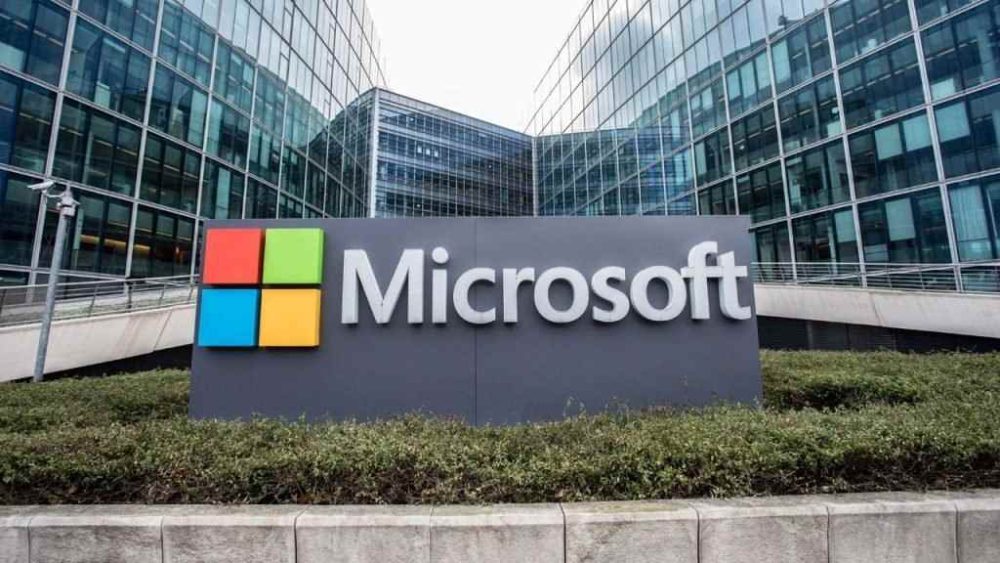بازار تمهای تیره امسال داغتر از همیشه بود و بسیاری از توسعهدهندگان تلاش کردند با معرفی حالت تاریک برای اپلیکیشنها و پلتفرمها، کاربران خود را غافلگیر سازند. حتی شرکت مایکروسافت نیز در این مسیر گام نهاد و تم تیره را برای ویندوز 10 تدارک دید و در آخرین بهروزرسانی ویندوز 10 در ماه اکتبر 2018 برای بخش فایلاکسپلورر (File Explorer) نیز حالت تاریک را عرضه کرد.
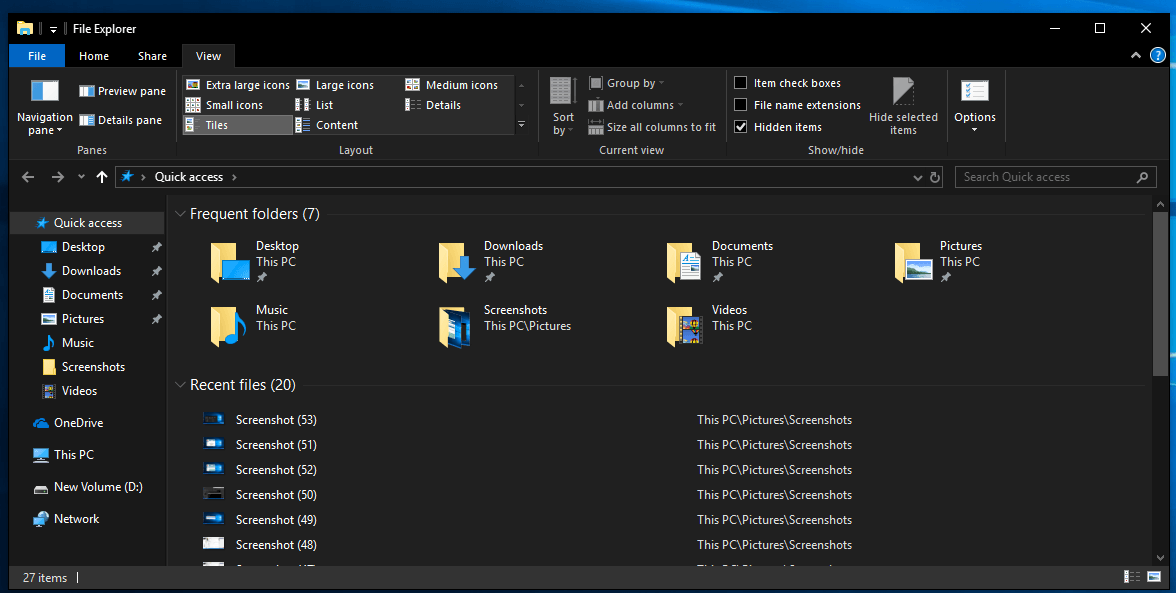
این قابلیت برای تمام بخشهای اصلی ویندوز شامل تنظیمات، تصاویر و… در دسترس بود ولی با این حال به دلایل نامشخص در مورد فایل اکسپلورر این تم بر روی آن تاثیر نداشت ولی اکنون اگر شما آخرین نسخه ویندوز 10 با شماره نسخه 1809 را دریافت کرده باشید، میتواند با انجام چند مرحله ساده تم تیره را بر روی دستگاه خود نصب نمایید.
هر چند با توجه به اتفاقات چند ماه اخیر و برخی اشکالات پیش آمده در بعضی بهروزرسانیهای ویندوز، برخی توصیه میکنند چند هفته دیگر صبر کنید تا خطرات و ناسازگاریهای احتمالی کاملا مرتفع گردد. ولی اگر دوست دارید زودتر آن را تجربه کنید مراحل زیر را دنبال کنید:
- وارد بخش تنظیمات (Settings) شوید.
- بر روی Personalization کلیک کنید و گزینه Colors را انتخاب نمایید.
- کمی به پایین اسکرول کرده و در زیر گزینه Choose your default app mode، حالت Dark را فعال کنید. وقتی این گزینه را انتخاب میکنید یک تم تیره بر روی همه قسمتها از جمله فایل اکسپلورر و منوی زمینه سایه میاندازد.
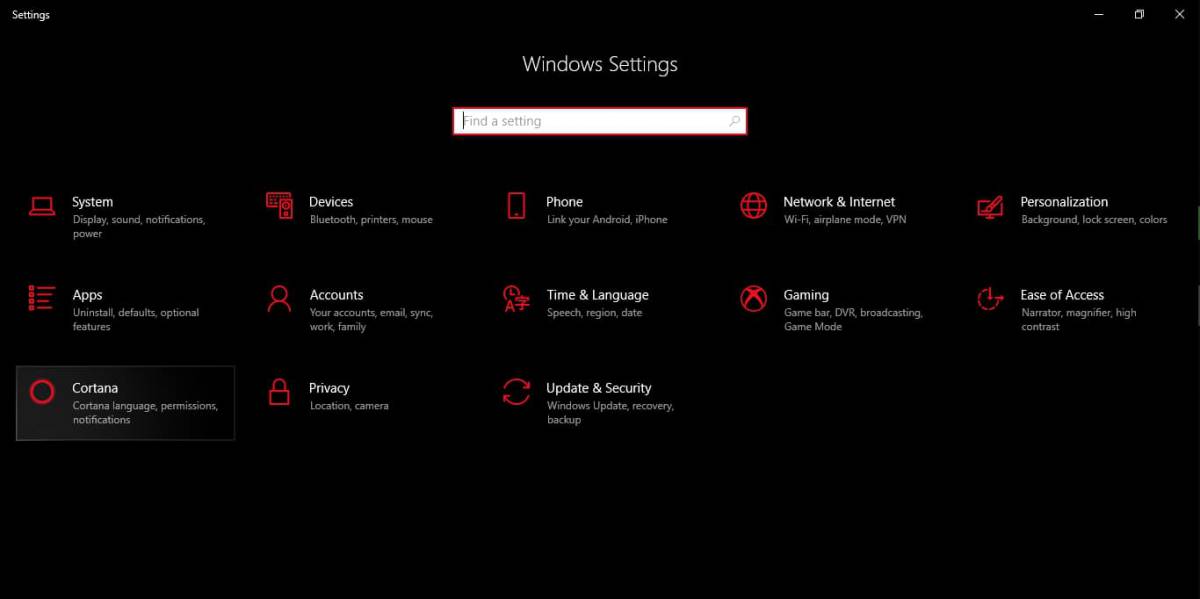
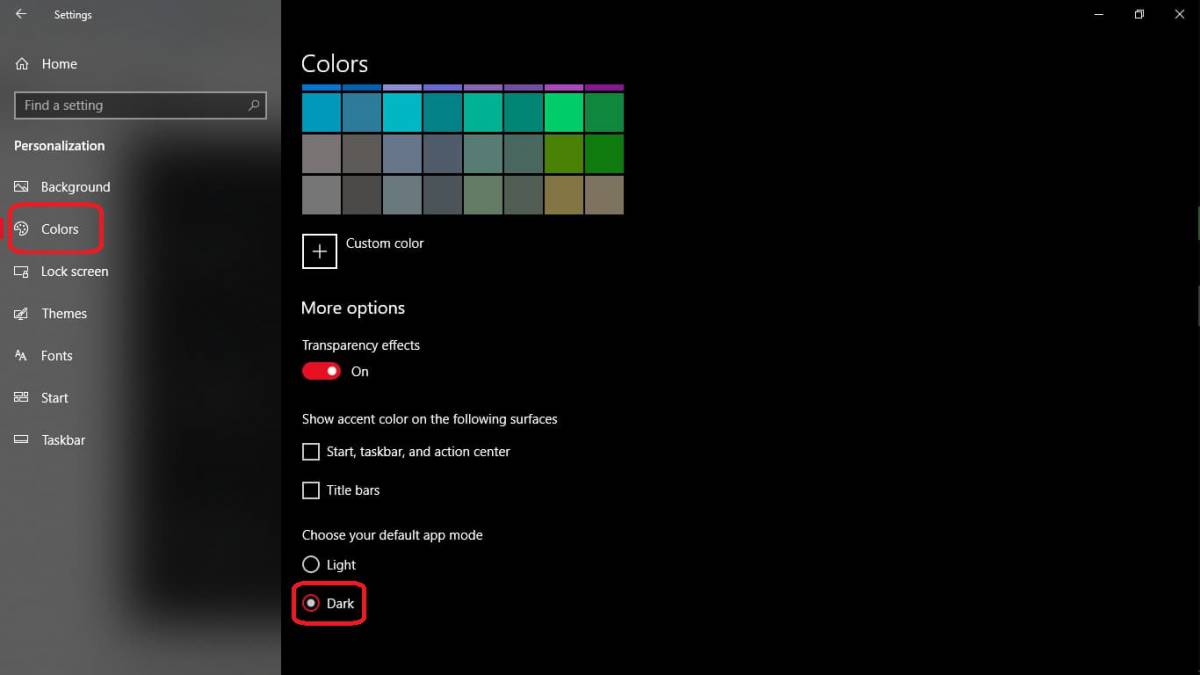
البته دقت داشته باشید هنوز برخی از برنامههای مایکروسافت از جمله Office suite و مرورگر اج (Edge) از این قابلیت پشتیبانی نمیکنند. البته از طریق تنظیمات خود برنامهها میتوانید کمی آنها را نیز تیرهتر نمایید تا با ویندوزتان ست شوند، هرچند کمی دردسرتان بیشتر میشود ولی قطعا امکانپذیر است.
بدین منظور نرمافزار ورد را باز کنید و از مسیر File > Options > General به منوی Office Theme برسید و از لیست آن گزینه Black (سیاه) را انتخاب کنید. با این کار تمامی اپلیکیشنهای مجموعه آفیس نیز تم تیره را به خود خواهند گرفت. همچنین اگر از معدود کاربران مرورگر اج هستید میتوانید از مسیر Settings > Choose A Theme > Dark این مرورگر را هم مشکیپوش کنید!